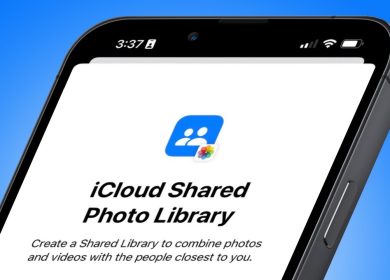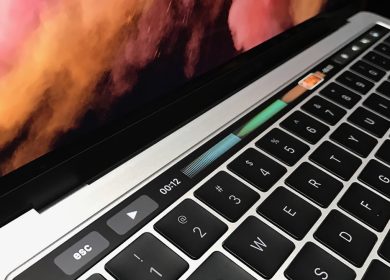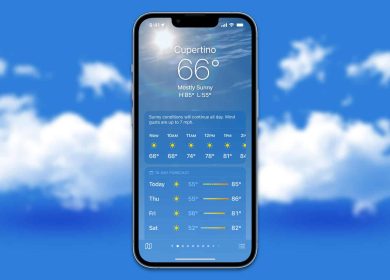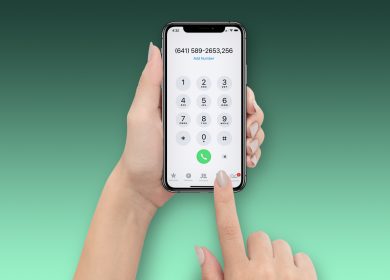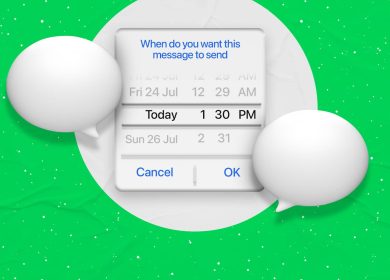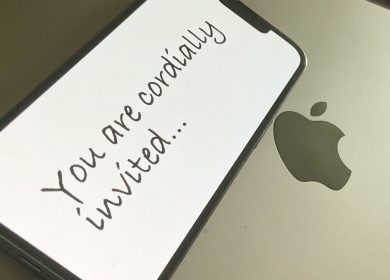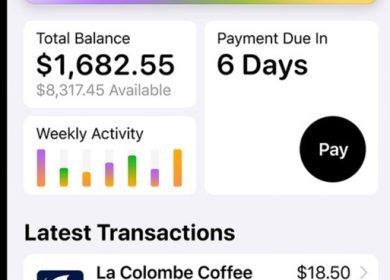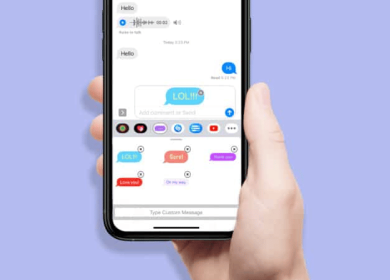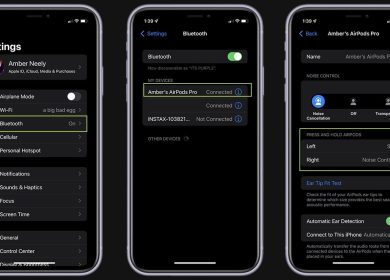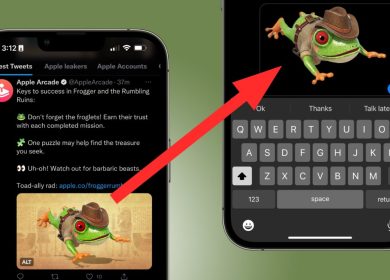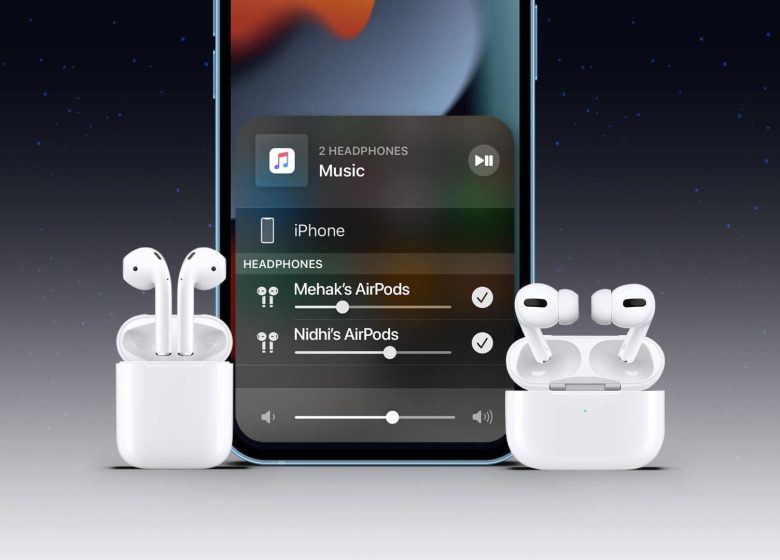
Il y a quelque chose de spécial à écouter de la musique ou à regarder un film avec quelqu’un. Grâce à la fonctionnalité de partage audio, vous pouvez connecter deux paires d’écouteurs AirPods ou Beats au même iPhone ou iPad pour une expérience d’écoute commune.
Alors, apprenons à connecter plusieurs AirPod à un seul iPhone ou iPad.
Pour utiliser la fonction de partage audio sur iPhone ou iPad, vous avez besoin de l’un des appareils ci-dessous exécutant iOS 13/iPadOS 13 ou version ultérieure.
- iPhone 8 ou ultérieur
- iPad Pro 12,9 pouces (2e génération) ou ultérieur, iPad Pro 11 pouces et 10,5 pouces
- iPad Air de 3e génération et versions ultérieures
- iPad mini de 5e génération et versions ultérieures
- iPad de 5e génération ou ultérieur
La fonction de partage audio fonctionnera avec les écouteurs ci-dessous :
- Toute paire d’AirPods – AirPods (1re génération et versions ultérieures), AirPods Pro (1re génération et versions ultérieures) et AirPods Max
- Powerbeats, Solo Pro, Powerbeats Pro, Powerbeats3 sans fil
- Beats Solo3 sans fil, Beats Studio3 sans fil, BeatsX, Beats Flex et Beats Fit Pro
Comment connecter deux AirPods à un iPhone
- Relier la première paire d’AirPods comme d’habitude.
- Ouvrez le boîtier près de votre téléphone.
- Suivez les invites pour vous connecter.
- Ouvrez le Centre de contrôle.
- Sur les iPhones avec Face ID: balayez vers le bas depuis le coin supérieur droit
- Sur iPhone avec Touch ID: balayez vers le haut depuis le bas de l’écran.
- Appuyez sur le Airplay icône.
- Appuyez sur Partager l’audio.
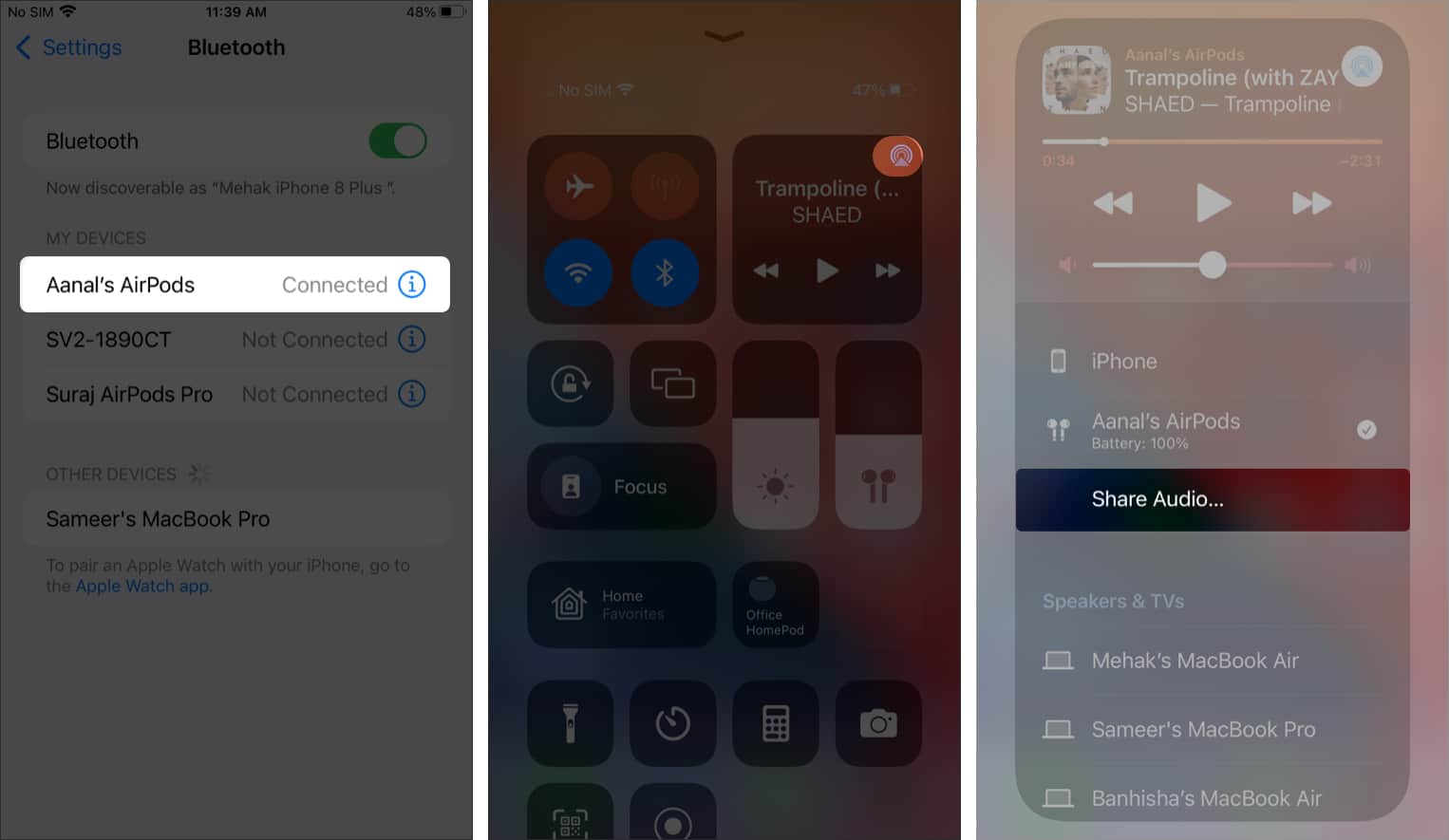
- Gardez la deuxième paire d’AirPods ou d’écouteurs Beats à proximité du téléphone.
- Une fois qu’ils sont détectés, appuyez sur Partager l’audio et suivez le invites à l’écran.
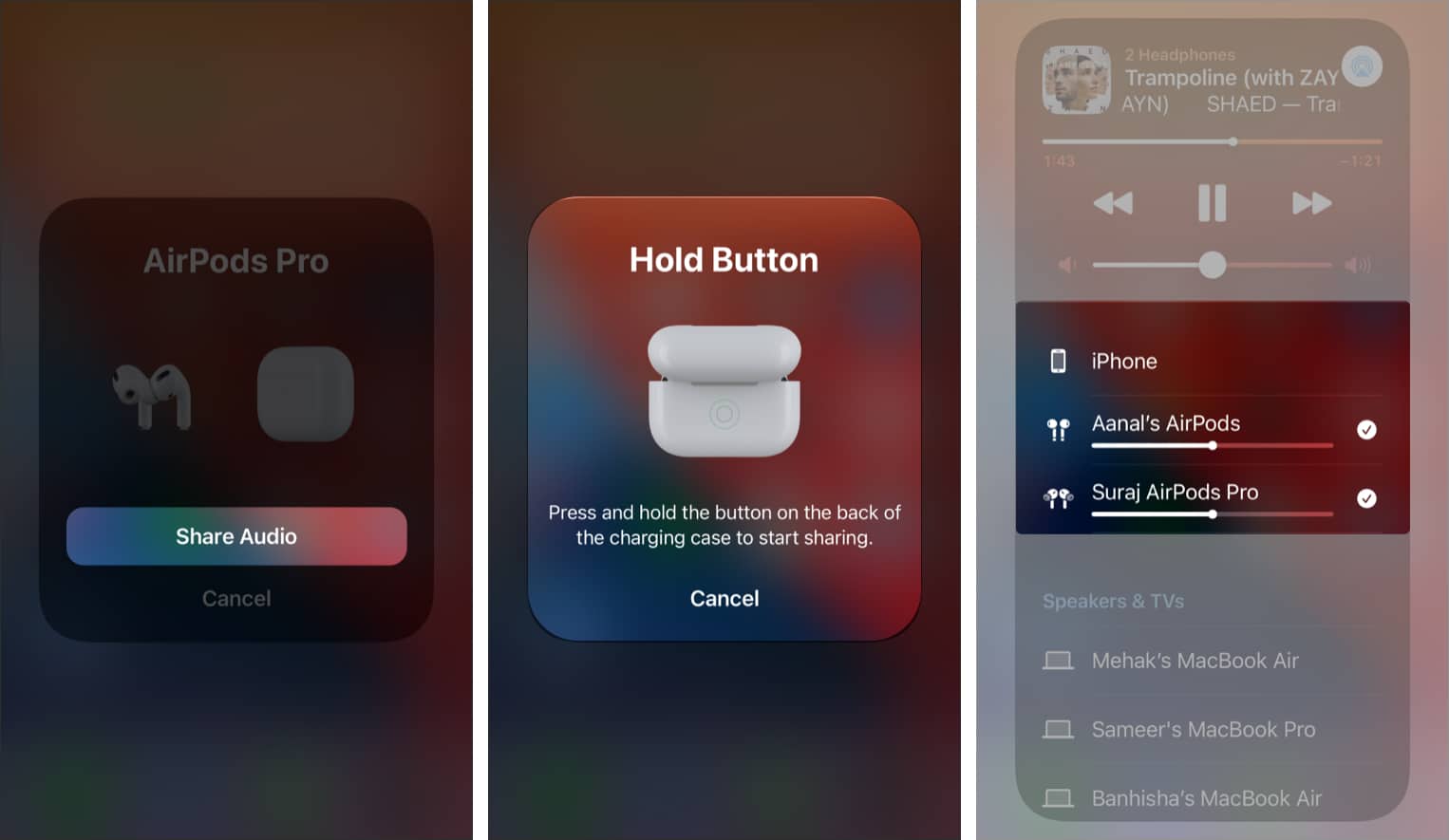
Conclusion Une fois connecté, vous verrez les deux AirPod affichés à l’écran.
Comment contrôler le volume lors du partage audio sur deux AirPods
- Ouvrez le Centre de contrôle.
- Faites glisser le curseur de contrôle du volume sous chaque paire d’écouteurs connectés pour régler le volume selon vos besoins.
Comment arrêter de partager de l’audio sur iPhone
- Ouvrez le Centre de contrôle.
- Appuyez sur le petit icône de coche à côté des AirPod avec lesquels vous ne souhaitez plus partager d’audio.
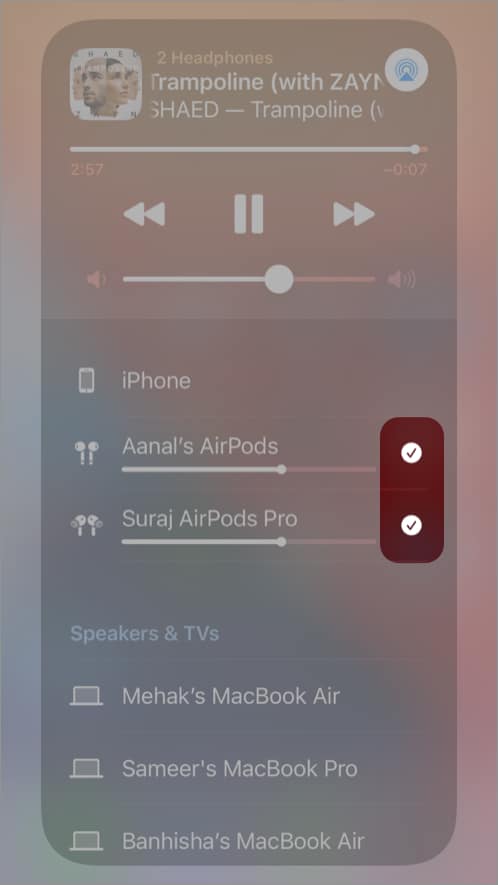
C’est à peu près ça. Comme vous pouvez le voir, il est assez simple d’écouter de l’audio sur deux paires d’AirPod simultanément à partir du même iPhone ou iPad. Faites-moi savoir dans les commentaires ci-dessous si vous avez des questions ou des problèmes.